1、首先准备好做制作动画效果的图片,并将PPT工具打开,如下图所示。

2、打开PPT后,将图片插入到工作台中,可以通过插入图片的方式,也可以通过复制粘贴的方式,如下图所示。
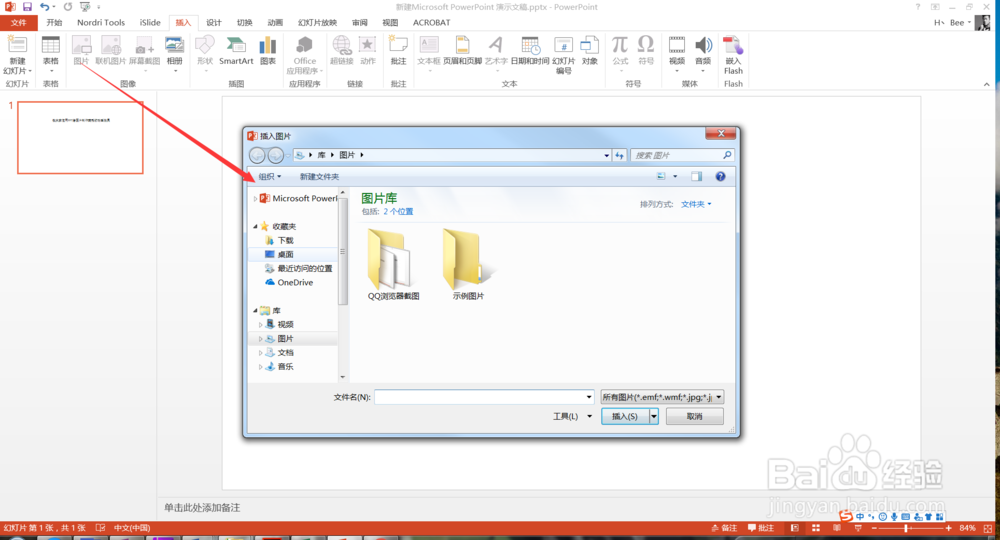
3、图片插入成功后,选中该图片,点击动画菜单下的菱形动画效果,如下图所示。


4、动画设置完成后,可以在动画窗格中点击播放按钮,看一下动画效果,如下图所示。
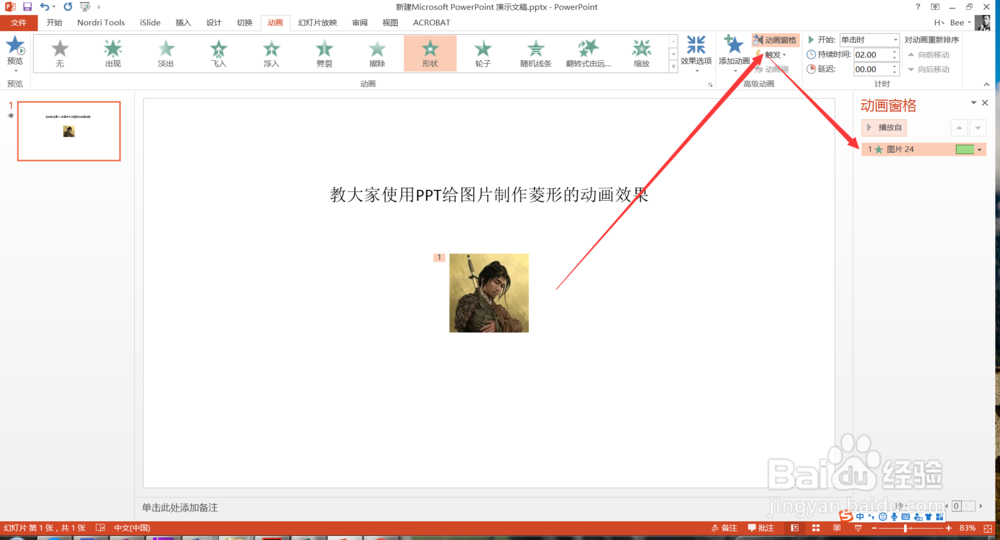
5、如果对动画效果不太满意,可以点击该动画,在弹出的菜单中选择效果选项,如下图所示。

6、通过效果选项窗口,可以设置时间及更多的效果,如下图所示。


时间:2024-10-12 07:27:07
1、首先准备好做制作动画效果的图片,并将PPT工具打开,如下图所示。

2、打开PPT后,将图片插入到工作台中,可以通过插入图片的方式,也可以通过复制粘贴的方式,如下图所示。
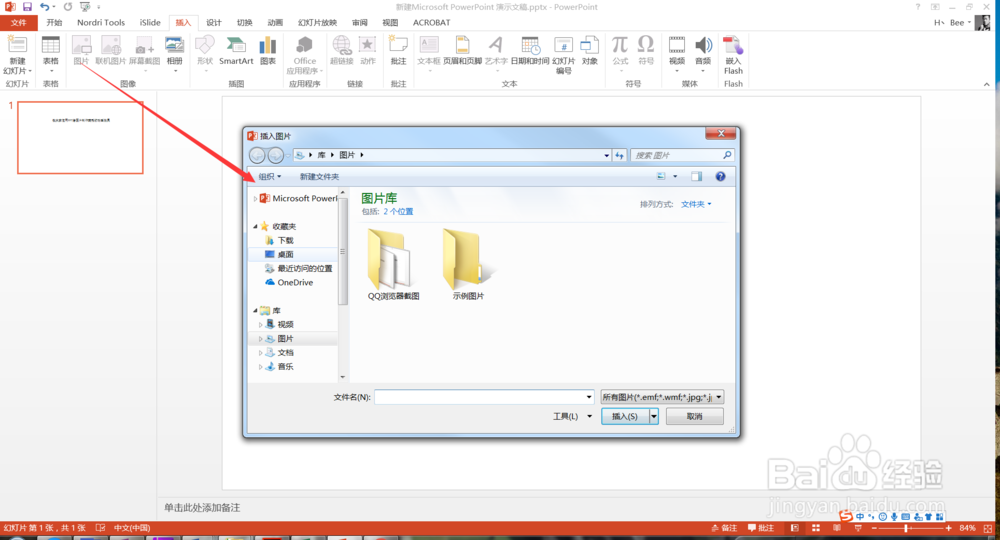
3、图片插入成功后,选中该图片,点击动画菜单下的菱形动画效果,如下图所示。


4、动画设置完成后,可以在动画窗格中点击播放按钮,看一下动画效果,如下图所示。
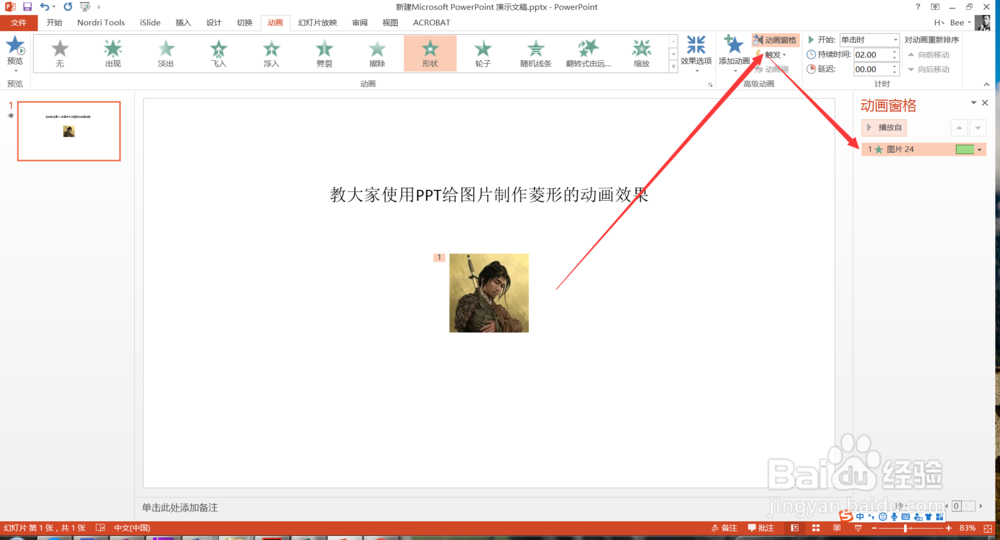
5、如果对动画效果不太满意,可以点击该动画,在弹出的菜单中选择效果选项,如下图所示。

6、通过效果选项窗口,可以设置时间及更多的效果,如下图所示。


